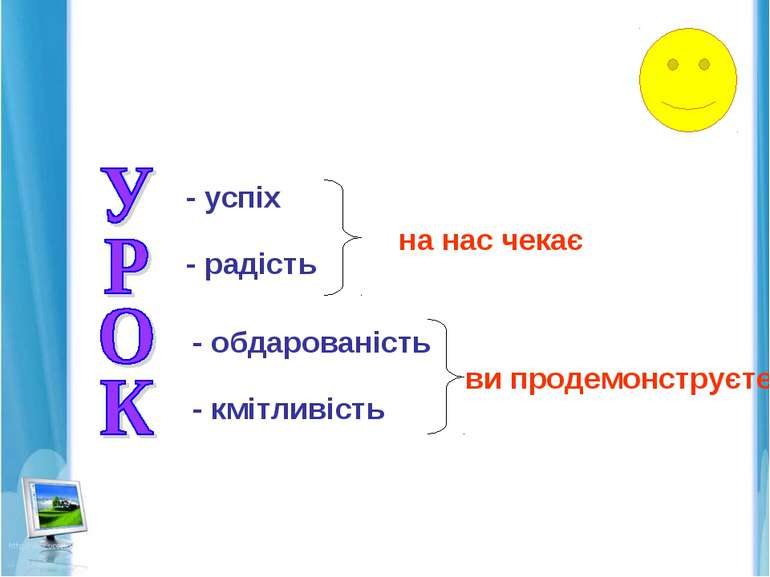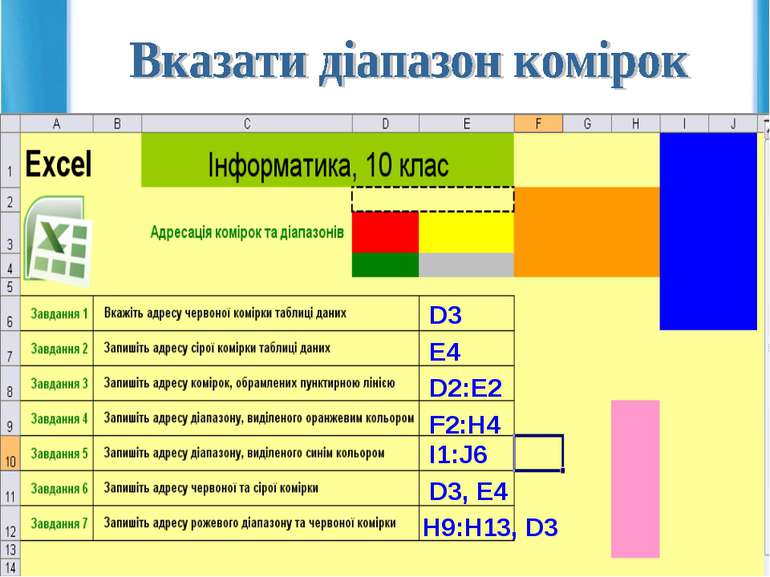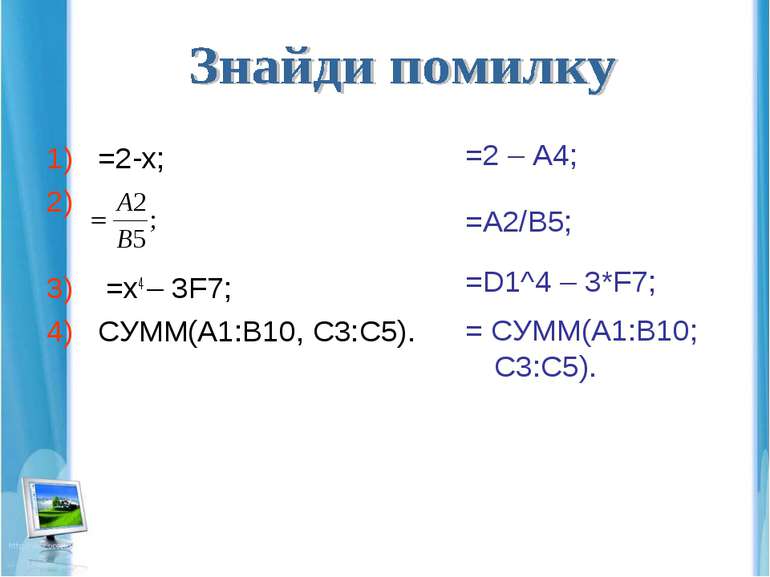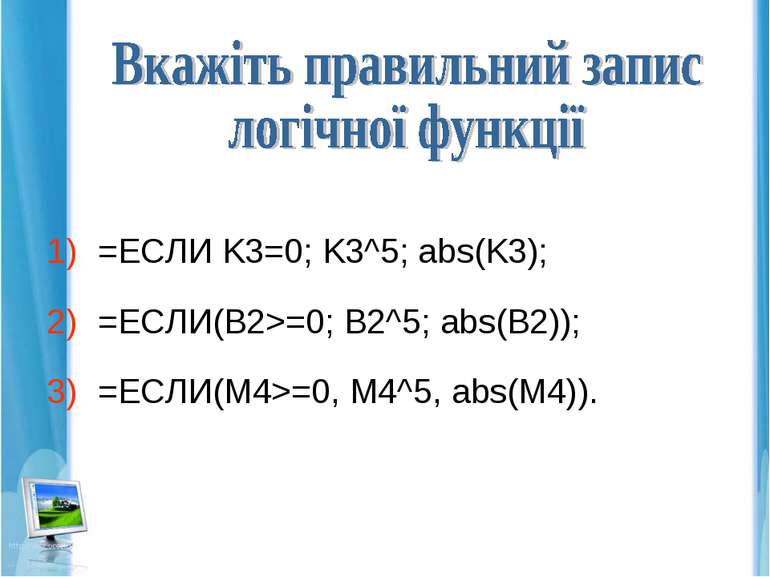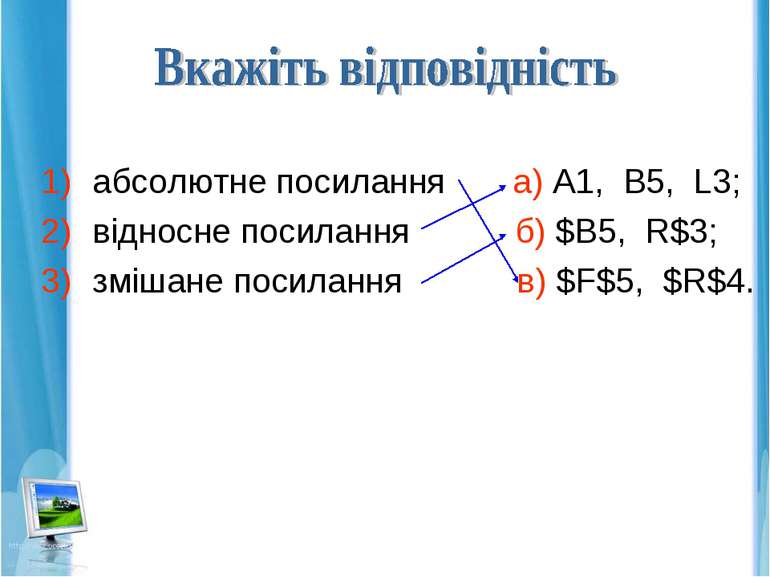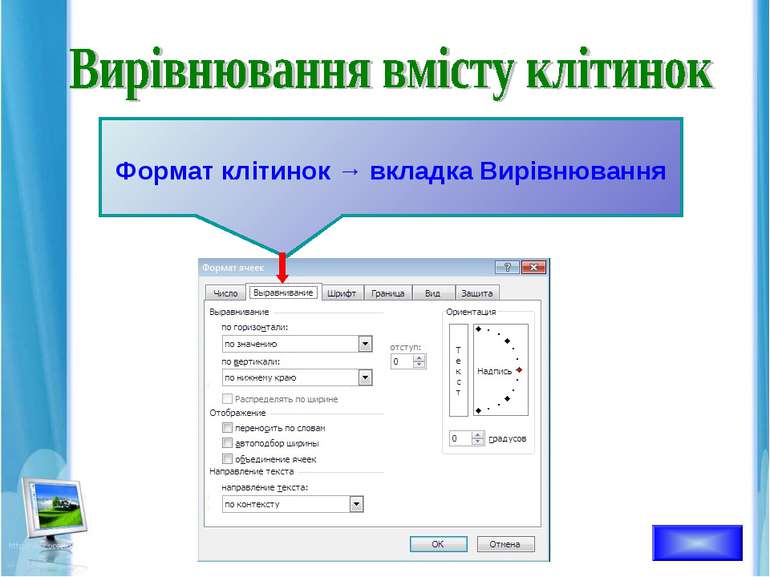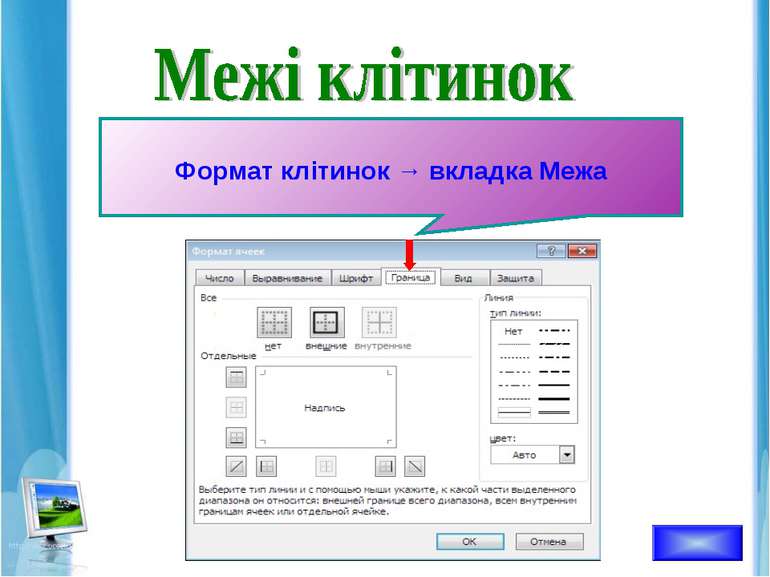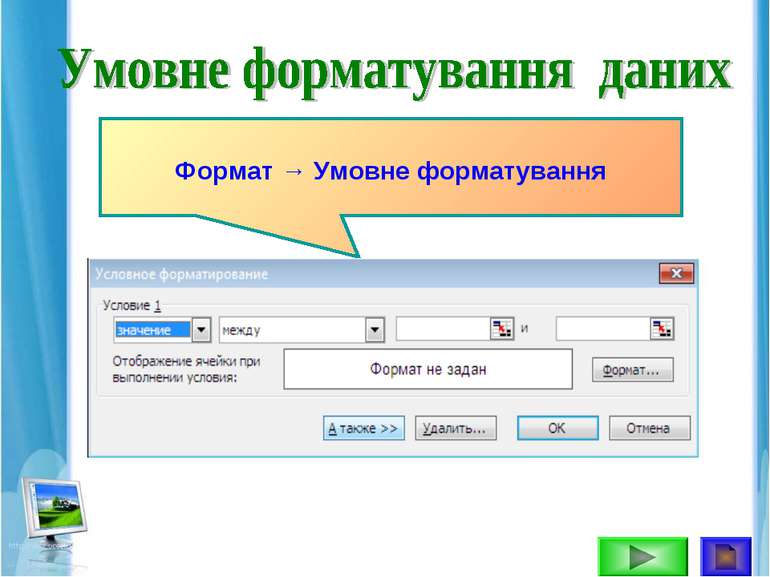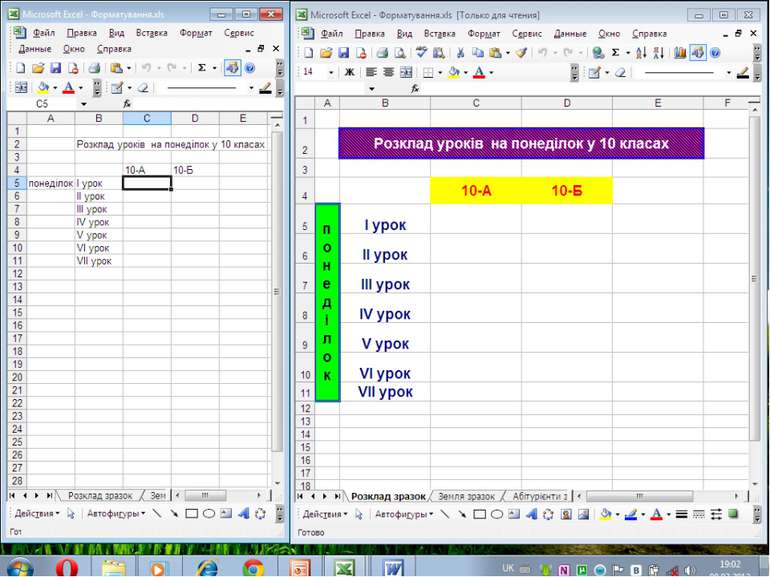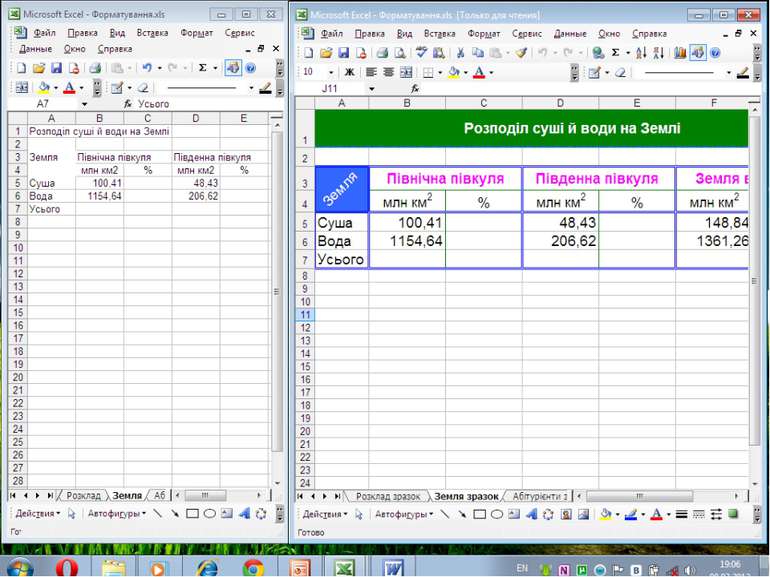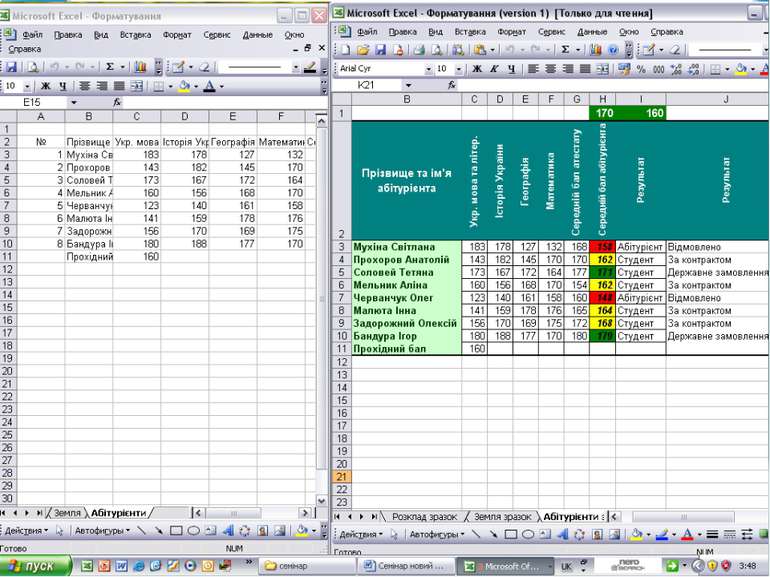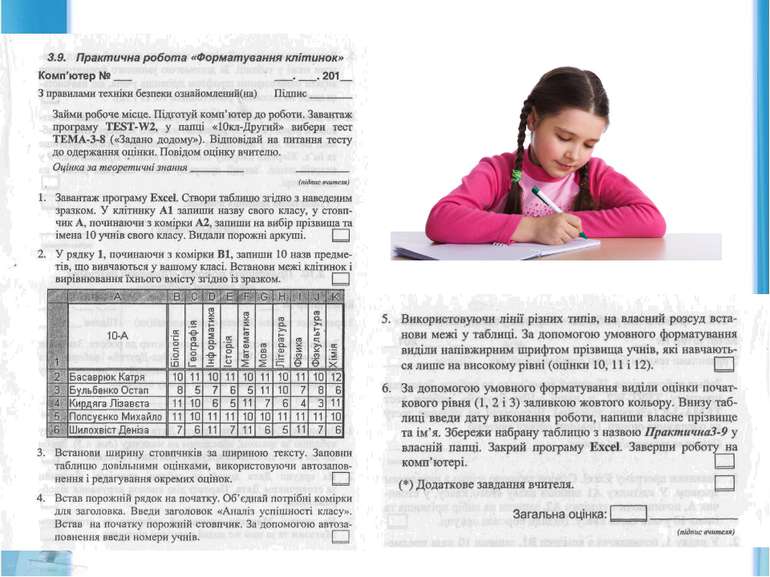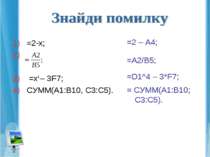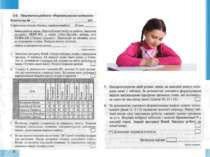Презентація на тему:
Форматування клітинок
Завантажити презентацію
Форматування клітинок
Завантажити презентаціюПрезентація по слайдам:
абсолютне посилання а) А1, В5, L3; відносне посилання б) $B5, R$3; змішане посилання в) $F$5, $R$4.
Знати способи введення даних різних форматів, способи вирівнюванням вмісту клітинок, способи форматування клітинок, способи умовного форматування даних. Вміти форматувати дані, клітинки та діапазони клітинок, надавати коміркам умовного форматування, копіювати формати.
Вирівнювання вмісту клітинок Шрифти Межі клітинок Умовне форматування даних Копіювання формату
За форматування даних відповідає діалогове вікно Формат клітинок, яке відкривається за допомогою Формат → Комірка, в якому слід вибрати потрібну вкладку: Число, Вирівнювання, Шрифт, Межа, Вигляд або Захист.
Відкрийе книгу Завдання1 (D:\\ Моя флешка\Семінар\Завдання1.xls.). Відформатуйте таблицю на аркуші Розклад за зразком, наведеним на картці. Збережіть книгу у папці Учнівська з назвою Форматування.
Перейдіть на аркуш Земля. Відформатуйте таблицю за зразком. Заповніть відповідні клітинки потрібними формулами. Установіть числові формати, щоб усі числа відображалися з двома десятковими розрядами, а в клітинках для обчислення відсотків установіть відсотковий формат. Приховайте стовпці з даними про Південну півкулю. Установіть захист клітинок з даними про Землю в цілому і приховайте в них формули. Збережіть зміни.
Перейдіть на аркуш Абітурієнт. Відформатуйте таблицю за зразком. Скопіюй формулу для діапазону комірок І3:І9 та J3:J9. Використовуючи умовне форматування даних, зафарбуйте комірки, значення яких перевищують державне замовлення зеленим кольором, прохідний бал - жовтим кольором, решта - червоним кольором.
Які дії можна виконувати при форматуванні? Як встановлюється потрібне вирівнювання вмісту клітинок? Як увімкнути розміщення тексту клітинки у кілька рядів? Як об’єднати кілька клітинок в одну? Як застосовується умовне форматування даних?
Схожі презентації
Категорії